- ·上一篇文章:菜鸟必看:Internet图标被删除如何恢复
- ·下一篇文章:QQ2009 SP6正式版发布
手把手教你制作自己的Win7安装U盘
随着Windows7的上市,人们对其已经渐渐了解,如今它更加丰富的新功能,以及个性化、人性化的全新体验,让众多电脑爱好者争相想要尝试、体验和分享。但整天带着个光盘去分享这个新系统相信是很麻烦的一件事情,而且极易损坏。
用移动存储工具(U盘、存储卡、移动硬盘)装系统其实方法非常的简单,方法只有两大部:
1.将这些存储产品做成系统安装盘
2.就是用它们安装系统。
需要工具:
1.U盘、闪存卡、移动硬盘
2.软件:UISO9,win7系统ISO文件。
由于win7 ISO文件大小不一,最小的32位系统单一版的也需要2.42GB容量,所以在准备移动存储产品上,最少容量要准备4GB,另一种则是包括32位与64位的容量在4GB左右,因为像U盘这些产品虽然容量为4GB,但格完后只会剩下3.7GB左右,所以你的移动存储产品容量达到8GB,否则将不够安装那么就可以安装多版本的启动文件。
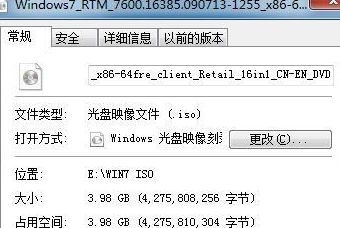

软件工具选择UltraISO软碟通,它是一款功能强大而又方便实用的软碟文件制作/编辑/转换工具,它可以直接编辑软碟文件和从软碟中提取文件,也可以从CD-ROM直接制作软碟或者将硬盘上的文件制作成ISO文件。同时,你也可以处理ISO文件的启动信息,从而制作可引导光盘。使用UltraISO,你可以随心所欲地制作/编辑软碟文件,配合光盘刻录软件烧录出自己所需要的光碟。
到此准备工作已做的差不多:下面我们就来介绍制作方法:
我们先拿U盘来做一个示范,在电脑上插入U盘后,双击打开UltraISO软碟通,就会出现下面的程序框,点击文件—打开,查找你ISO文件所处位置,双击既可,就会将ISO文件引入到这个程序之中。
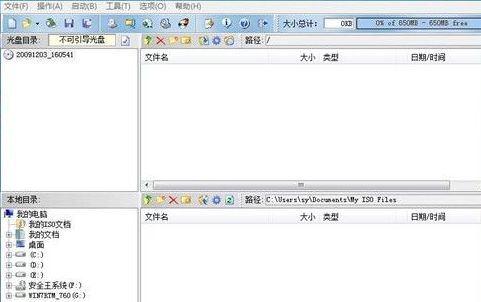
接下来就是将windows7系统ISO文件引入到程序中,上部份是ISO文件,下半部就是让你选择将这个文件引入哪个硬盘中,这时你要选择的就是点击你的U盘盘符。
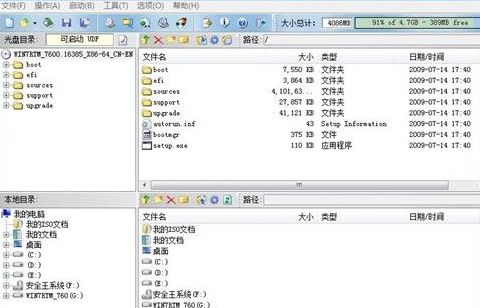
然后点击上方的启动按钮,便会开始向你的U盘中写入文件,在这之前程序还会提示你“写入文件后,原来的文件都将消失,是否继续”;
